| 广告位 后台主题配置管理 |
| 广告位 后台主题配置管理 |
本篇文章给大家谈谈服务器一键部署软件,以及服务器一键部署软件下载对应的知识点,希望对各位有所帮助,不要忘了收藏本站喔。
1. 在Ubuntu中安装Java8
以下是一个简单的安装方法。
$ sudo add-apt-repository ppa:webupd8team/java
$ sudo apt-get update
$ sudo apt-get install oracle-java8-installer
$ java -version
java version "1.8.0_60"
Java(TM) SE Runtime Environment (build 1.8.0_60-b27)
Java HotSpot(TM) 64-Bit Server VM (build 25.60-b23, mixed mode)
2. 本地使用Gradle发布Spring Boot应用
我这里使用Jetty9作为内置的服务器。
// ...
bootRun {
systemProperties = System.properties
}
configurations {
compile.exclude module: "spring-boot-starter-tomcat"
}
dependencies {
// spring boot
compile "org.springframework.boot:spring-boot-starter-web:1.3.0.M5"
compile "org.springframework.boot:spring-boot-starter-jetty"
// ...
}
//...
在本地运行默认使用src/main/resources/application.yml作为配置文件,而在production环境中我们系统它支持提供外部的配置文件application-production.yml。
./gradlew bootRun # 开发环境下默认使用项目里的application.yml
# 在本地测试使用外部配置文件
./gradlew bootRun -Dspring.config.location=/path/to/application-production.yml
# 发布
./gradlew build
# 运行
java -jar build/libs/SpringBlog-0.1.jar # 默认使用jar包里面的application.yml配置文件
# 使用外部配置文件
java -jar build/libs/SpringBlog-0.1.jar --spring.config.location=/path/to/application-production.yml
3. 在Ubuntu服务器上部署Spring Boot应用
# 上传SpringBlog-0.1.jar到服务器
scp build/libs/SpringBlog-0.1.jar root@your_server_ip:/root/spring-blog/current
# 在服务器上配置生产环境的配置文件
scp application-production.yml root@your_server_ip:/root/spring-blog/current
然后SSH登录服务器,修改配置文件application-production.yml,试运行应用。
ssh root@your_server_ip
cd spring-blog/current
java -jar SpringBlog-0.1.jar --spring.config.location=application-production.yml
# application-production.yml
server:
address: raysmond.com # 使用域名或者IP,启动之后就可以这个域名或IP访问网站了
port: 80
contextPath:
spring:
profiles:
active: production
thymeleaf:
cache: true
jade4j:
caching: true
dataSource:
driverClassName: com.mysql.jdbc.Driver
url: jdbc:mysql://127.0.0.1/spring_blog
username: root
password:
hibernate:
dialect: org.hibernate.dialect.MySQLDialect
hbm2ddl.auto: update
show_sql: false
redis:
host: localhost
port: 6379
4. 如何在Ubuntu中后台运行Spring Boot应用?
推荐使用nohup这个命令。
cd /root/spring-blog/current
nohup java -jar SpringBlog-0.1.jar --spring.config.location=application-production.yml \
../logs/production.log 2 ../logs/production.err
在Ubuntu还可以/etc/init.d目录下新建一个脚本,把SpringBlog作为service来运行,这样不用每次都打这么繁琐的命令了。新建一个/etc/init.d/spring_blog文件,内容如下:
#!/bin/sh
SERVICE_NAME=spring_blog
HOME=/root/spring-blog
PATH_TO_JAR=$HOME/current/SpringBlog-0.1.jar
PID_PATH_NAME=/tmp/spring_blog.pid
LOG=$HOME/logs/production.log
ERROR_LOG=$HOME/logs/production.err
CONFIG=$HOME/application-production.yml
case $1 in
start)
echo "Starting $SERVICE_NAME ..."
if [ ! -f $PID_PATH_NAME ]; then
cd $HOME/current
nohup java -jar $PATH_TO_JAR --spring.config.location=application-production.yml $LOG 2 $ERROR_LOG
echo $! $PID_PATH_NAME
echo "$SERVICE_NAME started ..."
else
echo "$SERVICE_NAME is already running ..."
fi
;;
stop)
if [ -f $PID_PATH_NAME ]; then
PID=$(cat $PID_PATH_NAME);
echo "$SERVICE_NAME stoping ..."
kill $PID;
echo "$SERVICE_NAME stopped ..."
rm $PID_PATH_NAME
else
echo "$SERVICE_NAME is not running ..."
fi
;;
restart)
if [ -f $PID_PATH_NAME ]; then
PID=$(cat $PID_PATH_NAME);
echo "$SERVICE_NAME stopping ...";
kill $PID;
echo "$SERVICE_NAME stopped ...";
rm $PID_PATH_NAME
echo "$SERVICE_NAME starting ..."
cd $HOME/current
nohup java -jar $PATH_TO_JAR --spring.config.location=application-production.yml $LOG 2 $ERROR_LOG
echo $! $PID_PATH_NAME
echo "$SERVICE_NAME started ..."
else
echo "$SERVICE_NAME is not running ..."
fi
;;
esac
现在就可以使用service的方式来运行网站了。
sudo service spring_blog start
sudo service spring_blog stop
sudo service spring_blog restart
5. 在本地自动化部署网站到远程服务器
在本地我用了一个shell脚本和一个python脚本来配合自动化部署。
deploy.sh 使用gradle的命令发布jar包,使用scp命令吧jar包上传到服务器上;
deploy.py 使用SSH远程登录服务器,并在服务器上执行部署命令。
# deploy.sh
#!/bin/bash
SERVER="your_server_ip"
JAR="build/libs/SpringBlog-0.1.jar"
echo "Building $JAR..."
./gradlew build
echo "Upload $JAR to server $SERVER..."
scp $JAR root@$SERVER:/root/spring-blog/
python deploy.py
deploy.py主要使用了一个paramiko库,用于SSH远程登录服务器,并执行命令。这个脚本会把服务器上/root/spring-blog/current/SpringBlog-0.1.jar备份到/root/spring-blog/releases中,并把新发布的jar包放到/root/spring-blog/current中,然后重启spring_blog服务。
全选复制放进笔记#!/usr/bin/python
import paramiko
import threading
import time
ip = 'your_server_ip'
user = 'root'
password = ''
jar = 'SpringBlog-0.1.jar'
home='/root/spring-blog'
current=home+"/current"
releases=home+"/releases"
def execute_cmds(ip, user, passwd, cmd):
try:
ssh = paramiko.SSHClient()
ssh.set_missing_host_key_policy(paramiko.AutoAddPolicy())
ssh.connect(ip,22,user,passwd,timeout=5)
for m in cmd:
print m
stdin, stdout, stderr = ssh.exec_command(m)
# stdin.write("Y")
out = stdout.readlines()
for o in out:
print o,
print '%s\tOK\n'%(ip)
ssh.close()
except :
print '%s\tError\n'%(ip)
if __name__=='__main__':
print 'Start deploying %s to server %s'%(jar, ip)
now = time.strftime("%Y%m%d%H%M%S")
cmd = [
'echo Stop spring_blog service... service spring_blog stop',
'echo Flush all redis cache data... redis-cli -r 1 flushall',
'echo Stop redis server... service redis_6379 stop',
'echo Use new jar... ' + \
' mv ' + current + '/' + jar + ' ' + releases + '/' + now + '_' + jar ,
'mv ' + home + '/' + jar + ' ' + current + '/' + jar,
'echo Stop redis... service redis_6379 start',
'echo Start spring_blog service... service spring_blog start ' + \
' echo All done.'
]
a=threading.Thread(target=execute_cmds, args=(ip,user,password,cmd))
a.start()
配置完以后,在本地写完代码就可以运行./deploy.sh一键部署到远程服务器了。
天互数据 为您解答,满意请采纳
Apache是开放源代码的Web服务器软件,是最常用的Web服务器。Apache常用在unix系统,也有windows平台的版本。本文以windows平台为例,介绍使用动态域名安装配置Apache建设网站的方法。
(一)申请安装动态域名解析——每步
一、申请帐号
1、打开
2、点击上面的用户注册
3、按照提示输入注册信息
如图:
前面带*号的是必须要填的,提示注册成功即可。
二、下载客户端软件
可到下载相应版本。
外网IP地址就在服务器上的用户选择2008版本。
三、安装
下载完后,运行安装文件,按照提示安装完成即可。
四、使用(这里以2008版本为例,其它版本也一样设置)
1、运行桌面上的“ddns2008”图标
2、运行后将在系统托盘上看到动态域名解析2008版的图标。
3、双击图标,弹出设置对话框,输入你刚才申请的域名abc.meibu.com和密码。
客户端提示“登陆成功”后,则可在开始运行里输入“ping abc.meibu.com”,Ping命令反馈的IP地址应该与使用Winipcfg所查看到的系统主
机当前IP地址一致。如果确认两者相同,则表明每步的动态域名解析已经处在正常运行状态下。
(二) 安装 Apache
一. 下载
windows平台的Apache可以在这个网址下载:
二. 安装
运行下载的Apache文件,即可开始安装。Apache的安装过程很简单。只需要设置下面这个窗口:
在“Network Domain”里输入域。如果用本站的二级域名,例如“abc.meibu.com”,请输入“meibu.com”。如果用顶级域名,请输入
“xxx.com”。
在“Server Name”里输入服务器名。如果用本站的二级域名,请输入您的域名“abc.meibu.com”。如果用顶级域名,请输入“”
。
在“Administrator's Email Address”里输入网站管理员的Email地址。
除此之外,安装过程里所有的选项,全部用默认选项就可以了。
三、运行
Win 9x
Apache安装后,会在“开始”-“程序”里增加一个“Apache HTTP Server”的组。进入该组,选择“Control Apache Server”-“Start”
即可启动Apache。
Win NT/2000/XP/2003
在这些系统里,用默认选项安装的Apache,除了在“开始”-“程序”里增加一个“Apache HTTP Server”的组之外,还会在系统的服务里增加
一个Apache服务.该服务被设置为系统启动时自动运行。
四、配置 Apache
1、配置文件
Apache是一个后台运行的程序,没有界面。所有的配置,都包含在配置文件里。主配置文件是:
C:\Program Files\Apache Group\Apache\conf\httpd.conf
如果要修改Apache的配置,可以用任何一个文本编辑工具(例如记事本)编辑这个配置文件。在配置文件里,以“#”开头的行是注释行。
2、配置选项
在配置文件里的主要选项如下:
#Listen 3000
#Listen 12.34.56.78:80
Apache的IP地址和端口。一般来说不需要设置,Apache会绑定在本机所有IP地址的80端口上。
Port 80
Apache的端口。默认值是80。
ServerName abc.meibu.com
Web服务器的名字。安装时输入的“Server Name”就是保存在这里。
DocumentRoot "C:/Program Files/Apache Group/Apache/htdocs"
这是网站的根目录。如果您想把网站文件存放在“D:\myweb”目录下,可以把DocumentRoot后面的目录修改为“D:/myweb”。
Options Indexes FollowSymLinks MultiViews
为了安全起见,请把上面的“Indexes”删掉。否则别人可以浏览到您网站里的所有文件。
DirectoryIndex index.html
默认首页文件名。在浏览器里输入一个地址(例如http:// abc.meibu.com/)的时候,Apache会查找这个默认的首页文件打开。如果要配置多
个默认首页文件名,请用空格分开。
ScriptAlias /cgi-bin/ "C:/Program Files/Apache Group/Apache/cgi-bin/"
CGI文件存放路径。
五、高级配置
1、设置虚拟目录
在配置文件中找下面这行:
IfModule mod_alias.c
在这行下面添加如下内容:
Alias /vdir/ "c:/comexe/"
Directory "c:/comexe/"
Options MultiViews
AllowOverride None
Order allow,deny
Allow from all
/Directory
这样,通过访问 http:// abc.meibu.com/vdir/,就可以访问到c:\comexe\目录下的内容。
Apache默认开设了两个虚拟目录:“/icons/”和“/manual/”。这两个虚拟目录没有用,可以在配置文件中删除。
六、常见问题
1、如何解决中文网页显示乱码
在配置文件中找包含“Addlanguage”或“AddCharset”的行,在这些行最前面增加一行:
AddDefaultCharset GB2312
养成良好的习惯,在每个网页的head/head里加入这行:
meta http-equiv="Content-Type" content="text/html; charset=gb2312"
一般的中文版网页编辑工具(例如FrontPage、Dreamweaver等)都会自动加上这行。
2、如何解决中文文件名无法访问
在ie中选择 工具 - internet选项 - 高级 - 取消“总是以UTF-8发送URL”。
这个方法很麻烦,请尽量不要使用中文的网站文件名。
3. 在winxp sp2下安装的apache+php5+mysql5,其他电脑无法正常访问我们的网站!出现如下错误:
Forbidden
You don't have permission to access / on this server.
这个错误的原因是,用户没有权限访问你的网站目录。
解决办法:
打开的apache的配置文件:httpd.conf
在末尾添加如下代码:yourpath你的网站目录
Directory "d:/yourpath/"
Allow from all
/Directory
保存之后,记得重启apache服务,问题就解决了。
请注意:
1.Apache配置过程中最关键的两点是:网站根目录和默认首页文件名。必须要把网站文件放在所指定的网站根目录下,而且默认首页文件名必
须要设置正确,否则将看不到您的网页。
2.每次配置文件更改后,要重新启动Apache才会生效。
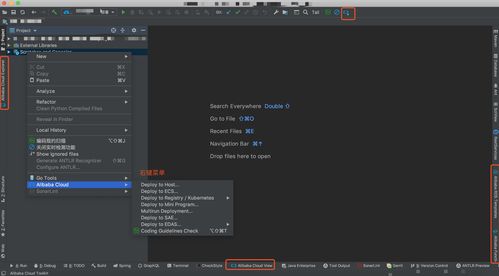
上面测试初期阿里云香港机房服务区在lionde,london这里总是卡主不动,估计是延迟太高,而成绪没有考虑到这一点,需要做些以后改进一下,测试结果还是不错的,尤其是优盘测试结果还是不错的,总之对云服务还是更满意的,性能等等还是很好很方便的。不知道的到百度知道一查就会了
可以试试云帮手。服务器管理十几种功能都有,服务器告警一键修复。
一键运维,一键部署,多台服务器还能集中管理。不限系统、不限主机数量、不限站点数量,值得体验!
关于服务器一键部署软件和服务器一键部署软件下载的介绍到此就结束了,不知道你从中找到你需要的信息了吗 ?如果你还想了解更多这方面的信息,记得收藏关注本站。
| 广告位 后台主题配置管理 |
| 广告位 后台主题配置管理 |